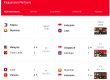Sebelum belajar cara membuat aplikasi Android, ada beberapa hal yang Anda perlukan, yaitu:
- Install Android Studio – Sebelum Anda membuat aplikasi Android, Anda harus menginstall software Android Studio.
- Spesifikasi Laptop – Spesifikasi yang dibutuhkan adalah RAM minimal 3GB. Yang direkomendasikan 8GB RAM, dan tambahan 1GB untuk menjalankan Emulator Android.
Cara Membuat Aplikasi Android
Cara membuat aplikasi Android dengan Android Studio bisa ditempuh dalam delapan langkah, yaitu:
- Buat Project di Android Studio
- Pilih jenis project
- Konfigurasi project Android
- Membuat interface di View
- Membuat interface di ViewGroup
- Request Data Analyzer
- Menampilkan data menggunakan RecylerView
- Menampilkan dataset
Mari kita simak penjelasannya satu per satu!
1. Buat Project di Android Studio
Cara buat aplikasi pertama, yaitu buka Android Studio yang sudah Anda install. Lalu klik Start a new Android Studio project untuk membuat project baru.

Baca juga: Mengenal Kotlin, Bahasa Pemrograman untuk Aplikasi Android
2. Pilih Jenis Project
Setelah itu, Anda akan diarahkan ke halaman Activity. Pilih jenis Empty Activity karena Anda akan membuat aplikasi dari nol. Setelah itu, klik Next untuk melanjutkan pembuatan project.

3. Konfigurasi Project
Kemudian Anda perlu mengkonfigurasi project aplikasi Android yang akan Anda buat. Jadi, isilah informasi berikut:
- Nama Activity dan Project: Digunakan untuk identitas dari aplikasi untuk memudahkan proses develop aplikasi.
- Package Name: Adalah nama identitas dari class yang digunakan untuk pemanggilan suatu program di Android.
- Save Location: Lokasi penyimpanan project.
- Language: Bahasa pemrograman yang digunakan
- Minimum API Level: Digunakan untuk proses running hasil aplikasi Android yang akan berjalan pada versi Android.
Setelah semua detail informasi terisi, klik Finish untuk mulai membuat aplikasi Android. Setelah itu, Anda akan diarahkan ke dashboard pembuatan aplikasi Android seperti di bawah ini.

Baca juga: Apa itu Aplikasi Native? Simak Penjelasan Lengkapnya Berikut ini!
4. Membuat Interface di View
Cara buat aplikasi akhirnya masuk ke bagian user interface. User interface adalah tampilan visual dari Android. User Interface sendiri menggabungkan konsep desain visual, desain interaksi, dan infrastruktur informasi.
Nah, ada dua jenis interface dalam pembuatan aplikasi Android, yaitu View dan ViewGroup. Berikut kami jelaskan untuk membuat interface di View.
View adalah komponen di layar yang dapat dilihat langsung oleh pengguna. Terdapat empat komponen View dalam aplikasi Android, yaitu TextView, ImageView, ListView, dan GridView.
Kami akan menjelaskannya satu per satu di bawah ini:
TextView
TextView adalah komponen yang berguna untuk menampilkan teks ke layar. Berikut ini adalah contoh kode untuk membuat TextView.
<TextView
android:layout_width="wrap_content"
android:layout_height="wrap_content"
android:text="Hello World!"
app:layout_constraintBottom_toBottomOf="parent"
app:layout_constraintLeft_toLeftOf="parent"
app:layout_constraintRight_toRightOf="parent"
app:layout_constraintTop_toTopOf="parent"
android:textColor="#0635e0"
android:textSize="72px"
android:layout_marginLeft="113dp"
android:layout_alignBaseline="@android:id/accessibilityActionContextClick"
android:textStyle="bold"/>ImageView
ImageView adalah komponen untuk menampilkan gambar. Untuk menampilkan ImageView, Anda bisa menambahkan kode di bawah ini ke file activity_main.xml.
<ImageView
android:id="@+id/imageView2"
android:layout_width="400dp"
android:layout_height="110dp"
app:srcCompat="@drawable/logo"
/>ListView
Selanjutnya, ada komponen ListView yang fungsinya adalah untuk menampilkan informasi dalam bentuk list.
Dalam pembuatan ListView, Anda perlu menambahkan beberapa kode pada file activity_main.xml, strings.xml, dan, MainActivity.java.
Pertama, Anda perlu menambahkan kode di bawah ini pada file activity_main.xml:
<ListView
android:id="@+id/listView"
android:layout_width="match_parent"
android:layout_height="match_parent" />Kedua, Anda perlu menambahkan kode di bawah ini pada file strings.xml. Fungsinya adalah untuk memasukkan item apa saja yang masuk ke dalam list.
<string-array name="countries_arry">
<item>Unlimited Hosting</item>
<item>Cloud Hosting</item>
<item>Cloud VPS</item>
<item>Domain</item>
<item>SSL</item>
<item>Blog</item>
</string-array>Ketiga, Anda perlu menambahkan function pada file MainActivity.java. Fungsinya adalah agar list yang Anda buat dalam file strings.xml bisa muncul pada aplikasi Android. Berikut kode yang perlu Anda tambahkan:
public class MainActivity extends AppCompatActivity implements AdapterView.OnItemClickListener{
ListView listView;
ArrayAdapter<CharSequence> adapter;
@Override
protected void onCreate(Bundle savedInstanceState) {
super.onCreate(savedInstanceState);
setContentView(R.layout.activity_main);
listView = (ListView)findViewById(R.id.listView); // memanggil listview pada activity_main.xml
adapter = ArrayAdapter.createFromResource(this,R.array.countries_arry,android.R.layout.simple_list_item_1); // kita akan memanggil nama array dan layout viewnya.
listView.setAdapter(adapter);
listView.setOnItemClickListener(this); // list jika di klik maka akan muncul pesan sesuai yang di klik
}
@Override
public void onItemClick(AdapterView<?> parent, View view, int position, long id) {
Toast.makeText(this,adapter.getItem(position), Toast.LENGTH_SHORT).show(); //proses pesan saat diklik
}
}GridView
GridView adalah komponen untuk menampilkan informasi dalam bentuk grid. Dalam pembuatan GridView, Anda harus menambahkan sejumlah kode pada dua file, yaitu activity_main.xml dan MainActivity.java.
Pertama, Anda harus menambahkan kode di bawah ini pada file activity_main.xml.
<TextView
android:id="@+id/txtJudul"
android:layout_width="wrap_content"
android:layout_height="wrap_content"
android:text="Nama Bulan"
android:textSize="30sp"
android:textColor="#0635e0"
android:textStyle="bold"/>/>
<GridView
android:id="@+id/gridView1"
android:layout_width="fill_parent"
android:layout_height="fill_parent"
android:layout_alignParentRight="true"
android:layout_below="@+id/txtJudul"
android:layout_marginTop="50dp"
android:columnWidth="100dp"
android:horizontalSpacing="20dp"
android:numColumns="auto_fit"
android:stretchMode="columnWidth"
android:verticalSpacing="40dp">
</GridView>Kedua, Anda perlu menambahkan kode pada file MainActivity.java agar function di file GridView bisa berjalan dengan baik. Berikut kode yang perlu ditambahkan.
public class MainActivity extends Activity {
private String[] bulan = {"Januari","Februari","Maret", "April","Mei","Juni","Juli", "Agustus","September","Oktober", "Nopember","Desember"};
private GridView grid1;
private ArrayAdapter<String> adapter;
@Override
protected void onCreate(Bundle savedInstanceState) {
super.onCreate(savedInstanceState);
setContentView(R.layout.activity_main);
grid1 = (GridView) findViewById(R.id.gridView1); //membuat adapter agar item bulan menempel pada gridview
adapter = new ArrayAdapter<String>(MainActivity.this, android.R.layout.simple_list_item_1, bulan); //menerapkan adapter pada objek grid1
grid1.setAdapter(adapter); //penggunaan listenernya mirip dengan listener pada listview
}
}5. Membuat Interface Melalui ViewGroup
Cara buat aplikasi selanjutnya masuk ke membuat interface dengan ViewGroup. ViewGroup adalah sebuah tempat yang mewadahi objek-objek View dan ViewGroup itu sendiri sehingga membentuk satu kesatuan tampilan aplikasi yang utuh.
Berikut adalah empat komponen ViewGroup:
- LinearLayout
- FrameLayout
- RelativeLayout
- TableLayout
Di sini kami akan menjelaskan dan memberikan contoh beberapa komponen ViewGroup.
LinearLayout
Pertama, LinearLayout merupakan layout yang berfungsi untuk menampilkan komponen-komponen di dalamnya secara horizontal atau vertikal.
LinearLayout memiliki atribut weight untuk masing-masing child View yang berguna untuk menentukan porsi ukuran View dalam sebuah ruang (space) yang tersedia.
FrameLayout
Kedua, FrameLayout adalah layout yang paling sederhana. Layout ini akan membuat komponen yang ada di dalamnya menjadi menumpuk atau saling menutupi satu dengan yang lainnya.
Komponen paling pertama pada layout ini akan menjadi alas bagi komponen-komponen di atasnya. Berikut adalah ilustrasi penggunaan FrameLayout terhadap child view yang dimilikinya.
RelativeLayout
Ketiga, ada RelativeLayout. Layout ini adalah yang paling fleksibel, sebab posisi masing-masing komponen di dalamnya dapat mengacu secara relatif pada komponen lainnya.
Selain itu, ia juga dapat mengacu secara relatif ke batas layar.
TableLayout
Terakhir, ada TableLayout. Susunan komponen dalam TableLayout berada dalam baris dan kolom. Namun, layout jenis ini tidak akan menampilkan garis pembatas untuk baris, kolom, atau cell-nya.
6. Request Data Adapter
Adapter adalah komponen yang akan mengatur bagaimana menampilkan data dalam ListView tersebut.
Komponen inilah yang menyediakan akses ke data per item dan juga bertanggung jawab untuk membuat sebuah View pada setiap item dalam kumpulan data.
Berikut adalah gambaran alur proses request data adapter:
- Adapter akan memanggil method getView().
- Setelah itu, getView() akan mengembalikan sebuah view pada setiap item dengan menggunakan adapter view.
- Method getView() akan mengatur format layout dan kesesuaian data pada item dengan adapter view.
- Terakhir, getView() akan mengembalikan View baru setiap kali dipanggil. Ini akan berpengaruh pada performa aplikasi. Jika Anda membuat View baru sebagai solusinya, sebenarnya ini terlalu berlebihan karena ketika view baru telah dibuat, View yang lama masih akan tersimpan. Untuk itulah Android memiliki fitur Recycles yang berfungsi untuk mendaur ulang View ini.
7. Menampilkan Data Menggunakan RecylerView
RecyclerView adalah sebuah komponen tampilan (widget) yang lebih canggih ketimbang pendahulunya, ListView.
Ia bersifat lebih fleksibel. RecyclerView memiliki kemampuan untuk menampilkan data secara efisien dalam jumlah yang besar. Terlebih jika Anda memiliki koleksi data dengan elemen yang mampu berubah-ubah sewaktu dijalankan (runtime).
8. Menampilkan Kumpulan Database Menggunakan Dataset
Dataset adalah kumpulan data yang dimiliki dan ingin ditampilkan di aplikasi Android. Bisa berupa array, list, maupun object map.
Nah, jika Anda membuat aplikasi yang membutuhkan penyimpanan database yang besar, Anda bisa menggunakan VPS (Virtual Private Server). Salah satu penyedia hosting yang menyediakan layanan VPS adalah Niagahoster.
VPS Hosting Niagahoster sudah mendukung SSD, RAM 2 kali lipat dari RAM dedicated, Network link 100Mb/s, dan Weekly Auto Backup sehingga mampu memenuhi kebutuhan aplikasi Android Anda.
5 Tools Membuat Aplikasi Android Online
Selain menggunakan software, Anda bisa membuat aplikasi android secara online. Dengan begitu, tidak perlu lagi menginstal ini itu. Karena, Anda bisa melakukan cara membuat aplikasi android online langsung dengan web browser.
Di bawah ini, kami sudah menyeleksi 5 tools membuat aplikasi android online terbaik.
1. Appy Pie

Bagi pemula, Appy Pie akan menjadi tools belajar membuat aplikasi android online paling difavoritkan. Selain karena gratis, ada banyak fitur yang bisa Anda coba meskipun belum menguasai skill coding.
Dengan desain interface yang user-friendly, mudah bagi Anda untuk membuat dan memodifikasi aplikasi android. Tak hanya itu, Anda juga bisa membuat versi iOS-nya juga, lho!
Mendesain tampilan dengan Appy Pie juga mudah. Anda bisa membuat ikon, header, layar, dan banyak lagi. Jika tidak ingin repot, Appy Pie juga menyediakan database icon yang bisa langsung Anda gunakan.
2. Swiftic

Swiftic menekankan fokus pada pengembangan aplikasi seluler untuk bisnis. Bagi Anda yang ingin membuat aplikasi untuk e-commerce atau online shop, tools ini tentu sangat cocok.
Dengan Swiftic, aplikasi android dapat terhubung langsung ke WooCommerce ataupun Shopify. Selain itu, Anda bisa membangun katalog produk, membuat opsi pemesanan, serta menawarkan pembayaran langsung melalui aplikasi.
3. GameSalad

Dari namanya saja, pasti Anda sudah tahu tools membuat aplikasi android online ini untuk mengembangkan game. Menggunakan GameSalad, Anda bisa mewujudkan mimpi sebagai pembuat game alih-alih penikmat saja.
Platform ini cocok sekali bagi pemula. Tanpa menguasai skill coding, Anda bisa menciptakan adegan dan karakter yang diinginkan. Bahkan, ada akses ke forum komunitas sehingga permainan Anda bisa mendapatkan banyak masukan.
4. BiznessApps

Cara membuat aplikasi android untuk pemula berikutnya yaitu dengan menggunakan BiznessApps.
Tools membuat aplikasi android online ini mampu memenuhi kebutuhan bisnis kecil apapun. Dengan sistem manajemen konten yang bersahabat, pengaturan elemen dapat dilakukan dengan mudah.
Jika Anda malas membangun aplikasi android dari nol, BiznessApps sudah menyediakan template siap pakai. Silakan lakukan modifikasi template sesuai keinginan dengan dukungan lebih dari 1000 icon dan berbagai fitur desain menarik.
Jadi, melakukan cara membuat apk android sendiri menjadi lebih mudah.
5. Appery

Appery adalah tools membuat aplikasi android online yang cocok digunakan untuk kolaborasi bersama tim. Anda dapat dengan mudah membagikan dan bekerja secara real-time dengan partner.
Selain itu, Appery juga cocok bagi pemula sampai yang sudah memahami coding. Tools ini memungkinkan Anda membuat interface dengan cara drag and drop. Anda juga bisa mengubah tampilan menjadi HTML, CSS, Java, ataupun kode lainnya.
Belajar Membuat Aplikasi Android Mudah, Bukan?
Anda bisa membuat Aplikasi Android untuk menambah pemasukan keuangan lho, caranya mudah banget Anda hanya perlu mendaftarkan ke Google Admob. Untuk panduan mengenai Google Admob Anda bisa klik Artikel di sini.